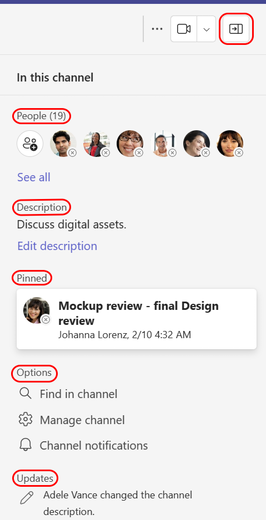Spoznajte novo izkušnjo s kanali v aplikaciji Microsoft Teams
Kanali so najboljše mesto za sodelovanje v aplikaciji Teams in uvedli smo nekaj sprememb, ki bodo vam in vašim sodelavcem olajšale sodelovanje. Nova izkušnja kanalov zagotavlja organiziran in pregleden način za skupno rabo vsebine in zanimive pogovore.
Zrcaljenje vrstni red objav v kanalu
Vaša nedavna dejavnost je zdaj lahko prikazana na vrhu (ali dnu) seznama objav. Izberite Več možnosti kanala ... > Prikaži nove objave na vrhu, da spremenite vrstni red objav v kanalu in se pomaknite navzdol, da si ogledate ostale.
Nove objave v kanalu bodo privzeto prikazane na dnu zavihka Objave. Če spremenite vrstni red objav v kanalu in jih razvrstite z vrha, poglejte na vrh kanala in začnite objavljati ali objavljati.
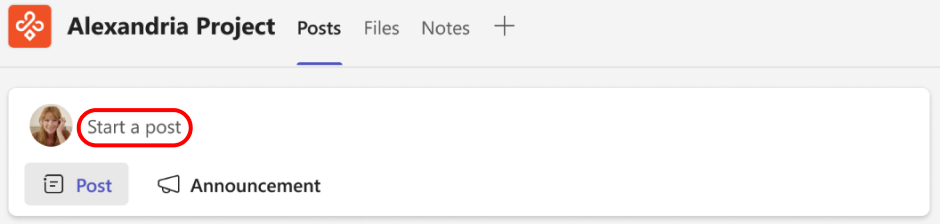
Objava z več možnostmi
Dodajte zadevo in začnite objavo. Ko ste pripravljeni, da svojo objavo delite z drugimi, izberite Objavi.
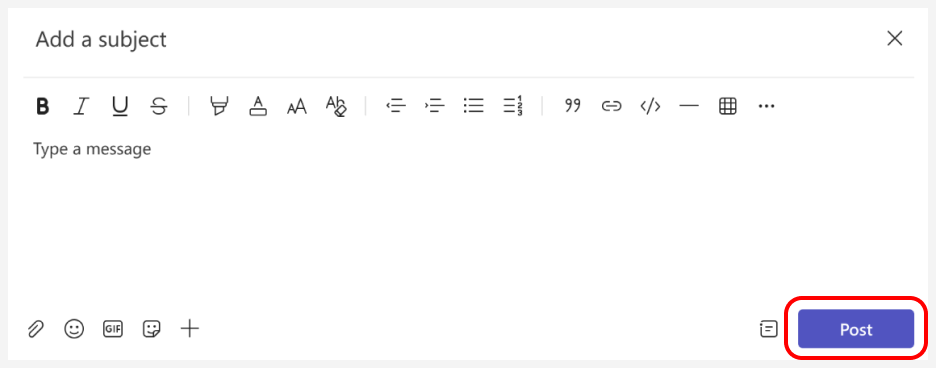
Odgovarjanje na objavo
Odprite objavo v kanalu. Pomaknite se na dno objave in najnovejše odgovore ter izberite Odgovori.
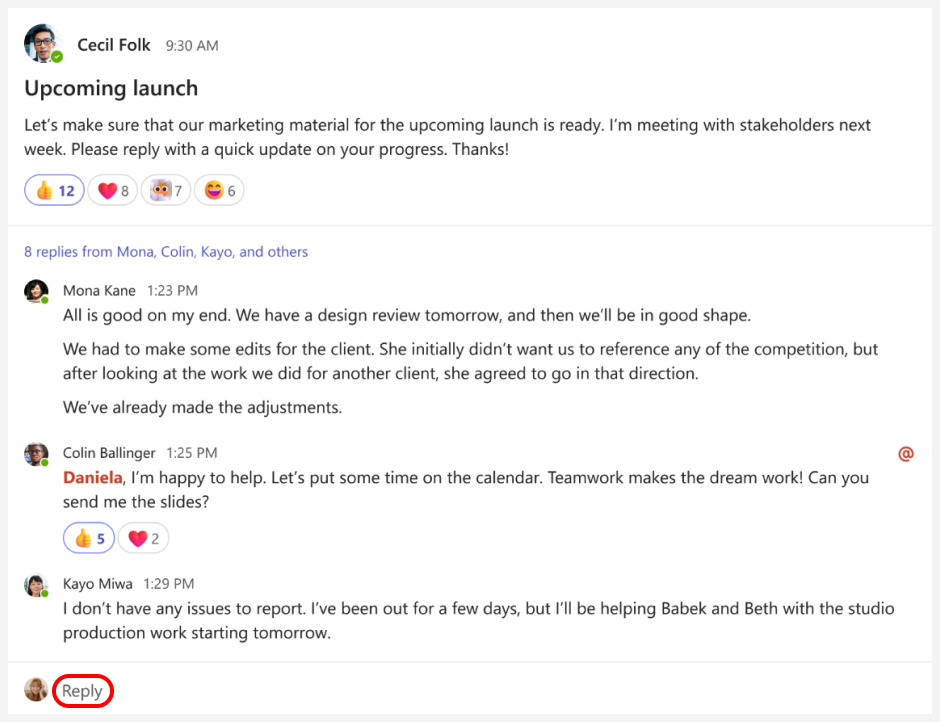
Hiter ogled najnovejših odgovorov na objavo
Odprite poljubno objavo in videli boste tri najnovejše odgovore. Tako lahko hitro dohitete najnovejšo dejavnost.
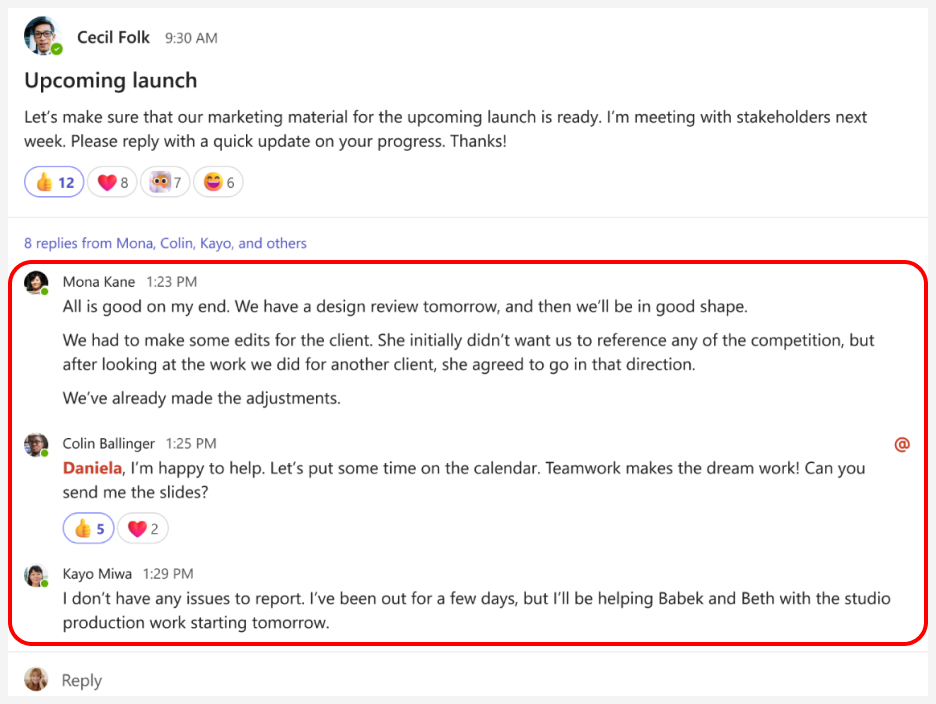
Ogled celotnega pogovora
Poenostavili smo vam, da se potopite v pogovor, tako da se lahko osredotočite brez motenj.
Izberite povezavo pod objavo v kanalu.
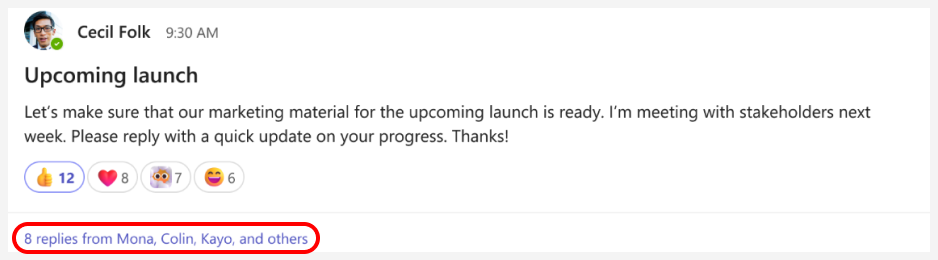
Nato se boste v celoti potopili v pogovor. Najnovejši odgovori so na dnu.
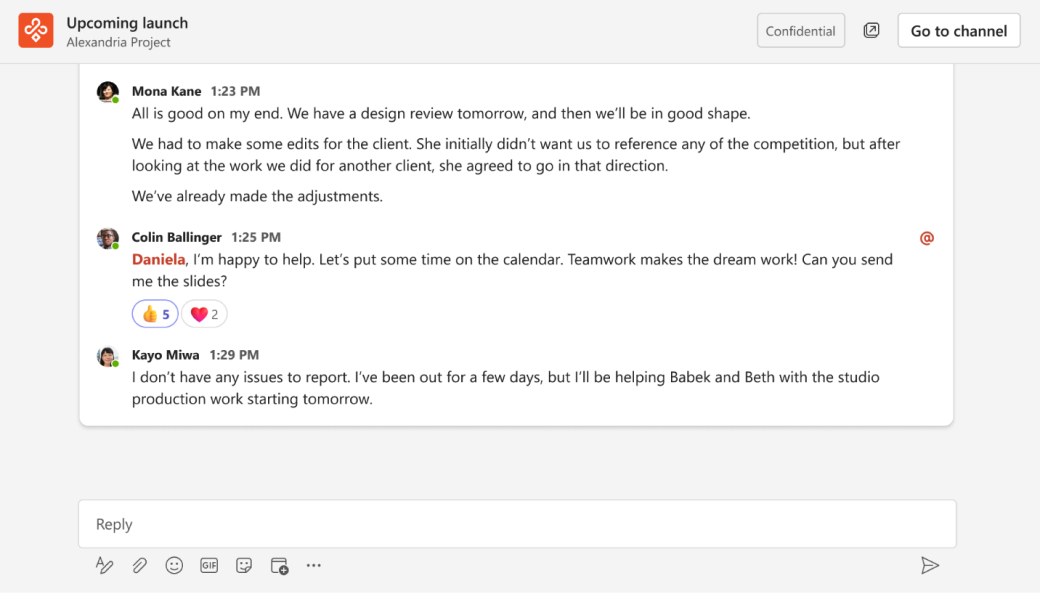
Ko se želite vrniti v kanal, izberite Pojdi v kanal.
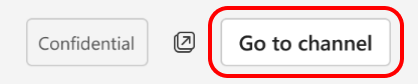
Odpiranje pogovora v novem oknu
Pogovor lahko v ločenem oknu odprete na dva preprosta načina. Nato lahko spremenite velikost ali položaj okna, tako da lahko uporabite večopravilnosti.
-
V kanalu pojdite na vrh objave, izberite Več možnosti


-
V pogovoru izberite Odpri pogovor v novem oknu,

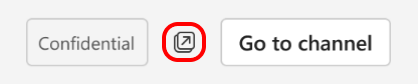
Več kontekstnega podokna z informacijami
Predstavljamo popolnoma novo podokno z informacijami s kontekstnimi informacijami, kot so osebe, pripete objave in možnosti, kot je kontekstno iskanje.